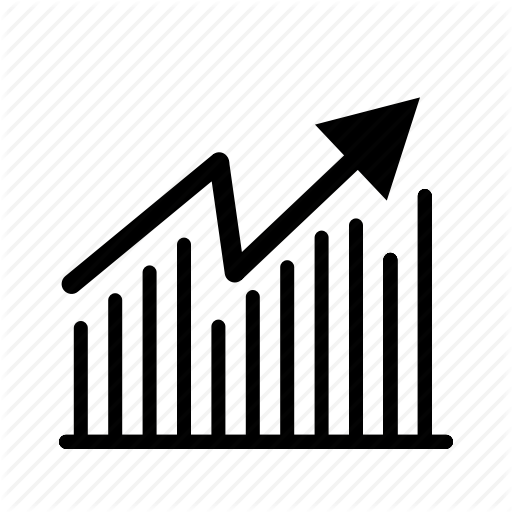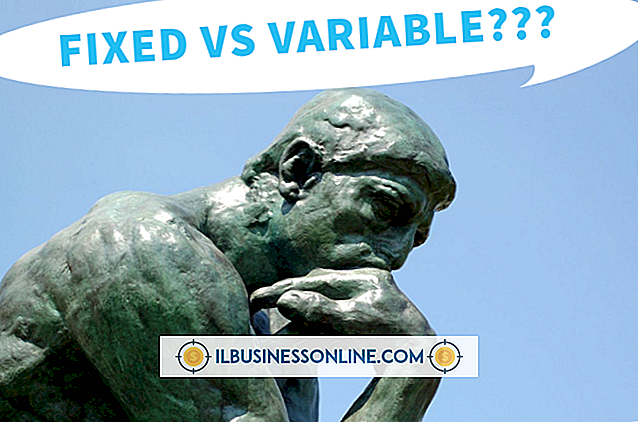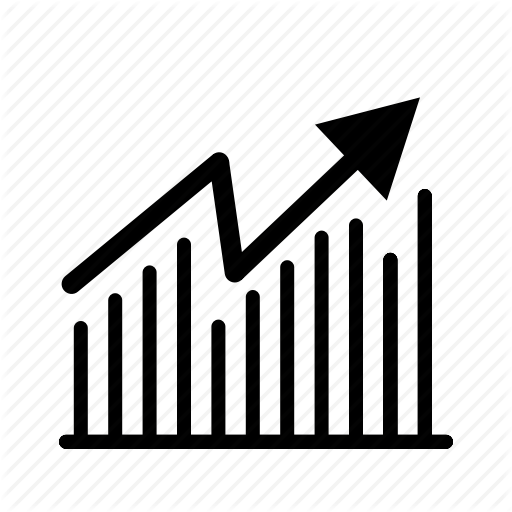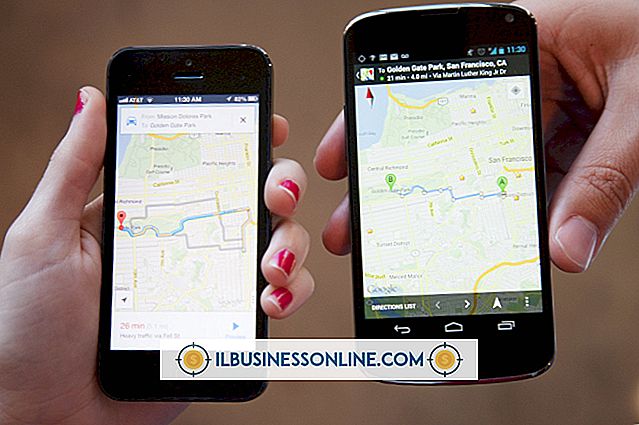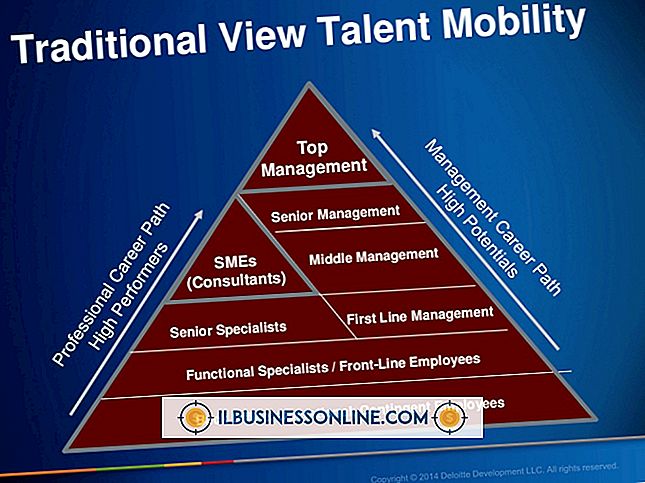सदाबहार ट्रिक्स

वेब ब्राउज़ करते समय एवरनोट आपको चीजों पर नज़र रखने में मदद करता है। यह वास्तव में व्यापार मालिकों के लिए एक संपत्ति है, खासकर यदि आपके पास चीजों को भूलने की प्रवृत्ति है। आकर्षण का हिस्सा इस तथ्य से आता है कि डेटा एवरनोट के सर्वर में संग्रहीत होता है, जिससे यह किसी भी इंटरनेट डिवाइस से सुलभ हो सकता है। एवरनोट में आपके द्वारा सीखे गए प्रत्येक टिप के लिए, कम से कम पांच और अधिक हैं जो कार्यक्रम को अपरिहार्य बनाते हैं।
एवरनोट शॉर्टकट
शॉर्टकट आपके द्वारा नोट्स बनाने और संपादित करने में लगने वाले समय को काफी कम कर देते हैं। उदाहरण के लिए, "Ctrl-Shift-N" दबाने से स्वचालित रूप से एक नया नोट बनता है; "F9" आपकी जानकारी को एवरनोट डेटाबेस के साथ सिंक करता है; और "F7" वर्तनी जांच शुरू करता है। बेसिक विंडोज शॉर्टकट, जैसे चिपकाने के लिए "Ctrl-V" और काटने के लिए "Ctrl-X", एवरनोट के भीतर भी काम करते हैं।
नोट स्टफिंग
नोट्स में वास्तविक "नोट्स" नहीं होते हैं। दूसरे शब्दों में, एवरनोट आपको एक नोट में कई अलग-अलग स्वरूपों को सहेजने की अनुमति देता है। आप पाठ टाइप कर सकते हैं, और नोट के भीतर एक फ़ाइल और एक दूसरे के बगल में एक छवि रख सकते हैं। यह संबंधित वस्तुओं को एक साथ और सभी को एक पृष्ठ पर रखने में मदद करता है।
नोट्स को विलय करना
यदि आप एवरनोट का बड़े पैमाने पर उपयोग करते हैं, तो आपके नोट्स अंततः एक लंबी सूची में विकसित होंगे, जिससे एक विशिष्ट नोट खोजना मुश्किल हो जाएगा। आपके पास अपने नोट्स व्यवस्थित रखने के लिए विकल्प हैं, जिसमें एक मर्ज सुविधा भी शामिल है। यह विशेष रूप से उपयोगी है यदि आपके पास कई नोट हैं जो एक विशिष्ट विषय या विचार को घेरते हैं। उन नोटों को हाइलाइट करें जिन्हें आप मर्ज करना चाहते हैं, राइट-क्लिक करें और "मर्ज नोट्स" चुनें।
साथ ही खोज
एक साथ खोज एक विस्तार का हिस्सा है जो आपको खोज इंजन से सीधे अपने एवरनोट नोटबुक को खोजने की सुविधा देता है। इसे एवरनोट वेब क्लिपर कहा जाता है, और यह क्रोम और फ़ायरफ़ॉक्स के लिए उपलब्ध है। क्रोम में, "विकल्प" मेनू को खोलने के लिए वेब क्लिपर आइकन पर राइट-क्लिक करें, फिर "सिलेक्टिकल सर्च का उपयोग करें" बॉक्स की जांच करें। फ़ायरफ़ॉक्स में, "टूल्स" के तहत "एड-ऑन" खोलें, सूची में एक्सटेंशन का पता लगाएं, फिर "प्राथमिकताएं" और "सिम्बल के सर्च का उपयोग करें" पर क्लिक करें।
पाठ एन्क्रिप्शन
संवेदनशील जानकारी को चुभती आँखों से सुरक्षित और गुप्त रखने के लिए एन्क्रिप्शन का उपयोग करें। पाठ को हाइलाइट करने के बाद, उस पर राइट-क्लिक करने से आपको "चयनित पाठ एन्क्रिप्ट करें" चुनने का विकल्प मिलता है। आपको एक पासवर्ड दर्ज करने के लिए कहा गया है, जिसे बाद में पाठ को डिक्रिप्ट करना होगा। चयनित पाठ एक ड्रॉप-डाउन बटन के पीछे छिपा हुआ है जब तक कि आप इसे पासफ़्रेज़ के साथ अनलॉक नहीं करते हैं।
उन्नत खोजें
एवरनोट में खोज करना काफी आसान है, लेकिन खोज परिणामों को संकीर्ण करने के बारे में जानना आपको बहुत समय बचा सकता है। "वित्त एन्क्रिप्शन:" दर्ज करें (उद्धरण चिह्नों को छोड़ें), उदाहरण के लिए, उन सभी एन्क्रिप्टेड नोटों का पता लगाने के लिए जिनमें "वित्त", या "स्रोत: मोबाइल। *" दर्ज करें, उन सभी नोटों की खोज करें जिन्हें आपने सेल फोन से जोड़ा है। ।